そんな中、Intelより新しくリリースされた「Intel 320シリーズ」の300GBの換装マニュアルをZIGSOW様より指令頂いた。
早速換装とOSの移行、再インストール、ベンチマークを行い、SSDを扱う上で陥りがちなトラブルにも遭遇したので、是非参考にして欲しい。
zigsow運営事務局様。
この度は、zigsowプレミアムレビュー「インテルSSD100連発!マシンガンレビュー 2ndシーズン」にて選考いただきありがとうございます。
【【製品概要】】
製品型番:SSDSA2CW300G310
インターフェース:SATA II(3Gbps)
容量:300GB
・転送速度
シーケンシャルリード:最高270MB/s
シーケンシャルライト:最高205MB/s
リードレイテンシ:75μ秒
ライトレイテンシ:90μ秒
・ランダムI/Oオペレーション パー セカンド
ランダム4kリード:最高39500 IOPS
ランダム4kライト:最高23000 IOPS
MTBF:120万時間
【【対象製品】】
Epson NJ5500E
エプソンダイレクトより購入可能。
フルHDモデルでは単体GPU付きでCPUはデュアルコアCPUを選択可能。
かなり良いパフォーマンスで組むことが可能なので、気になった方は是非。
CPU:Corei5 2520M
MEM:2GB
HDD:Samsung 320GB
VGA:NVIDIA GF GT540M
【【バックアップ】】
換装に入る前に、今の環境をバックアップしよう。使用したソフトはAcronisTrueImage2009だ。
コピーソフトを使用して、外付けにしたSSDにコピーしてしまうのも手だ。
何より、このPCにはUSB3.0が標準でついており、USB3.0対応外付けケースを使用すれば今までとは段違いのデータ転送が可能だろう。
今回は、先にバックアップを行ったため、それなりに時間がかかってしまった。外付け化→コピー→換装、が一番スムーズかもしれない。
元々まっさらなSSDへの移行は、ディスクまとめての方が良い。MBRも移行しないと、うまくブートしてくれないことがある。
【【換装】】
前作と比較。左が前で、右が今回の320シリーズだ。見た目にほとんど違いがなく、あえて言えばカバーがつや消しからテカテカになった程度。ケースや、2.5型サイズに合わせるためのプラスチックスペーサーなど、特に前と変わらない。
さて、NJ5500Eの換装に入る前に予めACコードとバッテリーは何かあっては困るので抜いておこう。
PCをひっくり返すと、大きめの裏カバーが見える。赤囲いした6箇所にネジがあるのでこれをはずす。
無くしたりしないように注意しよう。
ねじをはずしたら、カバーは手前から浮かしてはずそう。特に強いつめ等はないので簡単に開けることが可能だ。
あけると、CPU、GPU、メモリ、HDDが見えるようになる。肝心のHDDは左下側だ。
せっかくなので、メモリの増設をここでやってしまってもよいだろう。
HDDのはずし方は簡単だ。黒いべろをつまんで左にスライドさせるだけ。
IDEからSATAになった恩恵はここが一番いい点かもしれない(笑
HDDの裏面に4つのねじで板金が留められている格好なので、ねじをはずしてHDDを取り出そう。
本PCについていたのは、Samsung製のHM321HIだった。
早速SSDを板金に取り付けよう。
後は、もとあったところに戻して、右にスライド。これでOKだ。
あとは、あけたとき同様、ふたをしてねじ止めて完了!
PCを元に戻し、立ち上げて確認しよう。
問題なく認識してますね。
あとは、TrueImageの復元ディスクで復元だ。
元容量は40GBぐらいあり、USB2.0からの復元だったので1時間ぐらいかかった。手順はよく考えて行ったほうがいいだろう・・・・。
【【効果の確認とベンチマーク】】
さて、早速ベンチマークを見てみよう。
おおむね200MB/s前後出ているが、4Kランダム、4KQD32が低い。
エクスペリエンスインデックススコアも6.9となり、IntelSSDとしては低い値。
既にレビューをされている方の値と見比べても妙に低い値だ。これはおかしい。少し頭を悩ませられたが、使用したツールはおそらくアライメントを考慮されていないはず。と、思い当たった。
しかし、Paragonが調整ツールを出している以外、簡単に調整はできなさそうだ。
面倒なので、普通にWindows7を再インストールしてみることにした。
WindowsVista/7なら、普通にインストールを行えば何も考えずにアライメント調整済みになる。
結果はこれだ。
リードライトのシーケンシャルが200MB/sを超え。ランダム書き込みの値がアップした。
エクスペリエンスインデックススコアも7.7となり、満足いく値だ。
アライメントの調整は、SSDを使う上では非常に重要なポイントであることが今回の結果から分かる。
できれば、SSD対応をしっかりうたったパーティショニング、または移行ツールなどを使いたい。
EASEUSシリーズ、Paragonのソフトなどは、SSD対応を明確にうたっている数少ないソフト。活用していきたい。
さて、再インストールした直後は、そのまま行ったためCドライブのみである。
これを好きな容量にパーティショニングしていこう。早速、EASEUS Partition Master Homeをダウンロードして使用した。
むろんフリーである。言語は英語だが、何となく見ていれば分かるはずだ。大体の操作が他のツールとほぼ一緒である。
編集するパーティションを選択し、今回は容量変更を行うのでResizeを選ぶことになる。
どれだけの容量にするのかを、バーの伸縮や、数値の入力で決定する。今回はOS領域を120GBにした。
いったん処理を終わらせると、分割されたように見える。
次に、Unallocate(未使用領域)からデータ用パーティションを作成する。
すると、(今は)Hドライブが作成された。あとは、左上のチェックアイコンをクリックし、処理を行うことを決定するだけだ。
OSドライブのパーティションサイズ変更はOSの再起動を伴うので、必要な処理はすべて終わらせてから行おう。
完了し、状況を確認すると、以下の通りパーティショニングは完了。
以上で、結果再インストールすることになったが新しいノートへのSSD換装とOS入れ替えが完了した。
SSDを使うに当たって、SSD対応(アライメント調整対応)は気をつけた方が良いと言うことが今回よく分かった。
まだ数が少ないため苦労すると思うが、フリーのEASEUSや商業ソフトのParagonは明確に対応をうたっているので、これらを使うのが無難だと思う。
最悪、Paragonのアライメント調整ツールが3000円ぐらいで購入できるようなので、利用してみても良いだろう。
うまく調整して、SSDのパフォーマンスを存分に使おう。
ちなみに、本機でSSD換装後、Windows7の起動画面のホワホワが、収束しきる前に即デスクトップが表示されるほど早かったことを追記しておく。
デスクトップではこうはいかないため、やはりノートは良い物だと改めて感じた。
以上、長文ありがとうございました!
コメント (14)
他11件のコメントを表示ZIGSOWにログインするとコメントやこのアイテムを持っているユーザー全員に質問できます。
YouTube の動画を挿入
YouTube の URL または動画の ID を入力してください
動画の ID が取得できません。ID もしくは URL を正しく入力してください。
ニコニコ動画の動画を挿入
ニコニコ動画の URL または動画の ID を入力してください
動画の ID が取得できません。ID もしくは URL を正しく入力してください。
ZIGSOWリンク挿入
検索対象とキーワードを入力してください
外部リンクを挿入
リンク先の URL とタイトルを入力してください
URL を正しく入力してください。
ほかのユーザーのレビュー
-
Intel SSD 320 Series(Postville-Refresh) 2.5inch MLC 9.5mm 600GB SSDSA2CW600G3B5
今回は、zigsow様、Intel様、関係者の皆様、「インテルSSD100連発!マシンガンレビュー2ndシーズンIntelSSD320を入手せよ」にて、レビュアーに選出して�...
-
Intel SSD 320 Series(Postville-Refresh) 2.5inch MLC 9.5mm 600GB SSDSA2CW600G3B5
実はこのレビューを書くのは4回目。1度目はアップロードに失敗して藻屑となりました・・・・・・(涙どうも画像を入れると高負荷で落ちるよう�...
-
Intel SSD 320 Series(Postville-Refresh) 2.5inch MLC 9.5mm 600GB SSDSA2CW600G3B5
この度は"IntelSSD320Series(Postville-Refresh)2.5inchMLC9.5mm600GB"プレミアムレビューの機会を賜りまして、誠にありがとうございます。zigsow株式会社様...
-
Intel SSD 320 Series(Postville-Refresh) 2.5inch MLC 9.5mm 600GB SSDSA2CW600G3B5
今回、IntelSSD320Series(Postville-Refresh)2.5inchMLC9.5mm600GBのレビューをさせていただくことになりました。関係者の皆様に感謝申し上げます。(ちゃんとプ...
-
Intel SSD 320 Series(Postville-Refresh) 2.5inch MLC 9.5mm 600GB SSDSA2CW600G3B5
zigsow様、Intel様、関係者の皆様この度は、マシンガンレビュー2ndに選出いただきまして、ありがとうございます。Intel様には、以前にSSDのX25-MG2120GB�...
-
Intel SSD 320 Series(Postville-Refresh) 2.5inch MLC 9.5mm 600GB SSDSA2CW600G3B5
zigsowプレミアムレビュー「SSD100連発!マシンガンレビュー2ndシーズンIntelSSD320を入手せよ!」にて「IntelIntelSSD320600GB」を提供していただきました...
-
Intel SSD 320 Series(Postville-Refresh) 2.5inch MLC 9.5mm 600GB SSDSA2CW600G3B5
最初に、マシンガンレビュー2ndシーズンSSD100連発!IntelSSD320を入手せよ!で、zigsow、インテル様関係者の方々にレビューの機会をいただけたことに...
-
Intel SSD 320 Series(Postville-Refresh) 2.5inch MLC 9.5mm 600GB SSDSA2CW600G3B5
速さの違いがよりわかり易いようにHDD・SSDそれぞれの場合の動画を載せておきました!Intel様の「IntelSSD320」600GBのレビューに当選させて頂きまし�...
-
Intel SSD 320 Series(Postville-Refresh) 2.5inch MLC 9.5mm 600GB SSDSA2CW600G3B5
5月下旬に、zigsow運営事務局から当選のメッセージが来ました。関係者各位、ありがとうございます。また、当初のSSDは私のミスか初期不良で使え�...
-
Intel SSD 320 Series(Postville-Refresh) 2.5inch MLC 9.5mm 600GB SSDSA2CW600G3B5
この度はレビュアーに選んで頂きありがとうございます。Intel様、zigsow様関係者の皆様に厚く御礼申し上げます。まさかの600GB…飛び跳ねて喜びつ�...
-
Intel SSD 320 Series(Postville-Refresh) 2.5inch MLC 9.5mm 600GB SSDSA2CW600G3B5
今回、幸運にもIntelSSD320600GBをレビューする機会を得ることができ、MacBookPro17inch(Early2011/HDD750GB/CPU2.2GHzIntelCorei7/Memory4GB)に導入してみました。利用環...
-
Intel SSD 320 Series(Postville-Refresh) 2.5inch MLC 9.5mm 600GB SSDSA2CW600G3B5
zigsow運営事務局様この度は、IntelSSD320Series(Postville-Refresh)2.5inchMLC9.5mm600GBを使わせていただく機会をいただきありがとうございます。先ずは、メッセ...
-
Intel SSD 320 Series(Postville-Refresh) 2.5inch MLC 9.5mm 600GB SSDSA2CW600G3B5
本日5月6日、到着しました。この度はレビューアーに選んで頂き、Zigsow様、Intel様ありがとうございました。まずは換装前の状態を。指令はDellINSPIR...
-
Intel SSD 320 Series(Postville-Refresh) 2.5inch MLC 9.5mm 600GB SSDSA2CW600G3B5
この度はIntelSSD320Series(Postville-Refresh)2.5inchMLC9.5mm600GBプレミアムレビューの機会を与えて下さり、intel様、zigsow様、関係者の皆様に感謝申し上げます�...
-
Intel SSD 320 Series(Postville-Refresh) 2.5inch MLC 9.5mm 600GB SSDSA2CW600G3B5
春のレビューウィーク(?)第2弾はIntelの新型SSDです。今回当選したのは600GBのモデルです。今入っているHDDと、ほとんど変わらない大きさです。...
-
Intel SSD 320 Series(Postville-Refresh) 2.5inch MLC 9.5mm 600GB SSDSA2CW600G3B5
この度は、zigsow様、Intel様、関係者の皆様、zigsowに入ったばかりの自分をIntelSSD320600GBのレビュアーに選出していただきありがとうございました。�...
-
Intel SSD 320 Series(Postville-Refresh) 2.5inch MLC 9.5mm 600GB SSDSA2CW600G3B5
3月28日に発表された、X-25Mシリーズの第3世代『IntelSolid-StateDrive320Series』。MLC(MultiLevelCell)タイプで大容量モデルの追加と、価格を引き下げたことが�...
-
Intel SSD 320 Series(Postville-Refresh) 2.5inch MLC 9.5mm 600GB SSDSA2CW600G3B5
X25-Mシリーズは今回で3世代全てレビューさせていただくことになりました。雑誌やネット記事で貸し出されているのが300GBであるにもかかわらず、...
-
Intel SSD 320 Series(Postville-Refresh) 2.5inch MLC 9.5mm 300GB SSDSA2CW300G3K5
最初にこの様なレビューの機会をお与え下さいましたzigsow様、Intel様、プレミアムレビュー関係者の皆様、本当に有難う御座います!レビューの概...
-
Intel SSD 320 Series(Postville-Refresh) 2.5inch MLC 9.5mm 300GB SSDSA2CW300G3K5
アプリ起動速度、OS起動速度、消費電力、バッテリー起動時間、ノートPCのSSD換装動画、各種ベンチマーク、これらの内容(順不同)で進めていきま�...
-
Intel SSD 320 Series(Postville-Refresh) 2.5inch MLC 9.5mm 300GB SSDSA2CW300G3K5
最初に・・・この度は、このようなレビューを行う場をいただきIntel様、zigsow様には感謝感激です。ありがとうございました。~~~~~~~~~...
-
Intel SSD 320 Series(Postville-Refresh) 2.5inch MLC 9.5mm 300GB SSDSA2CW300G3K5
110529第一版22日の選考で、レビュアーに選んでいただきました。まさか登録して数週間でSSDのレビュアーに選んで頂けるとは…zigsow様、提供のintel�...
-
Intel SSD 320 Series(Postville-Refresh) 2.5inch MLC 9.5mm 300GB SSDSA2CW300G3K5
このたび、「インテルSSD100連発!マシンガンレビュー2ndシーズン」のレビューアーに採用されました。選出いただきましたzigsow運営事務局様には�...
-
Intel SSD 320 Series(Postville-Refresh) 2.5inch MLC 9.5mm 300GB SSDSA2CW300G3K5
こちらでレビューします。ノートパソコンを強化するにあたり一番簡単なのがメモリの追加ですが、次に簡単で有効なのが高速なストレージへの�...
-
Intel SSD 320 Series(Postville-Refresh) 2.5inch MLC 9.5mm 300GB SSDSA2CW300G3K5
この度はIntelSSD320Series(Postville-Refresh)2.5inchMLC9.5mm300GBのレビューアーに選出頂きありがとうございます。今回は、zigsowさま、Intelさま...
-
Intel SSD 320 Series(Postville-Refresh) 2.5inch MLC 9.5mm 300GB SSDSA2CW300G3K5
ATOM搭載ネットブックに、最新のIntel-SSDを積む。ある意味、凄く勿体ない使い方だと、私も思っていました。ええ・・・実 際 に 積 ん で �...
-
Intel SSD 320 Series(Postville-Refresh) 2.5inch MLC 9.5mm 300GB SSDSA2CW300G3K5
【2012.2.19他のマシンの乗せ変えたときのベンチを追記】■概要intelのSSD320(以下SSD320)は、同社のX25-Mの後継モデルにあたるシリーズとなります。製�...
-
Intel SSD 320 Series(Postville-Refresh) 2.5inch MLC 9.5mm 300GB SSDSA2CW300G3K5
zigsow様、Intel様、関係者の皆様、zigsowで熱いフォローをしてくれたおものだちの皆さん。コメント投稿してくださった方々vaioに新しい人生をくだ�...
-
Intel SSD 320 Series(Postville-Refresh) 2.5inch MLC 9.5mm 300GB SSDSA2CW300G3K5
この度はIntelSSD320Series(Postville-Refresh)2.5inchMLC9.5mm300GBのレビューに選んで頂きありがとうございます。届いたSSDは茶箱に入ってましたがクッション材...
-
Intel SSD 320 Series(Postville-Refresh) 2.5inch MLC 9.5mm 300GB SSDSA2CW300G3K5
東芝製ノートPC「dynaboookEX/55KBL」に「IntelSSD320」を組み込む換装手順をレビューさせていただきます。zigsow、Intel、関係諸氏の皆様にこの場をお借り...
-
Intel SSD 320 Series(Postville-Refresh) 2.5inch MLC 9.5mm 300GB SSDSA2CW300G3K5
初期のプチフリSSD達と戦い、X-25Mのバグにさえ直撃したほどのSSDスキーとしては大容量SSDを使えるなんて大感激です。使命を果たすため、レビュー...
-
Intel SSD 320 Series(Postville-Refresh) 2.5inch MLC 9.5mm 300GB SSDSA2CW300G3K5
この度、インテルSSDのマシンガンレビューに当選させて頂きありがとうございます。 まず、率直な感想としては・・・「噂には聞いていたSSDが�...
-
Intel SSD 320 Series(Postville-Refresh) 2.5inch MLC 9.5mm 300GB SSDSA2CW300G3K5
このSSDはマシンガンレビュー2ndシーズンSSDは100連発!Intel SSD 320を入手せよにおいて自分が選んで頂いたもののレビューになります。このような...
-
Intel SSD 320 Series(Postville-Refresh) 2.5inch MLC 9.5mm 300GB SSDSA2CW300G3K5
今回のレビューに際し、レビューの機会を与えて頂いたzigsow事務局の皆様、Intel(株)様、関係者の皆様には本当に心より感謝しています。有難う...
-
Intel SSD 320 Series(Postville-Refresh) 2.5inch MLC 9.5mm 300GB SSDSA2CW300G3K5
今回、レビューの機会を与えて下さりました、zigsow様・intel様に感謝申し上げます。さて、SSD自体は4/27に届きましたが、GW前半は家族旅行で時間が...
-
Intel SSD 320 Series(Postville-Refresh) 2.5inch MLC 9.5mm 300GB SSDSA2CW300G3K5
まず結論を言うと、プラスドライバー1本で非常に簡単にSSD化が出来ました。かかった時間はレビュー用の写真撮影や転送速度計測も含めた作業�...
-
Intel SSD 320 Series(Postville-Refresh) 2.5inch MLC 9.5mm 300GB SSDSA2CW300G3K5
Intel様の最新SSD「IntelSSD320」のレビューに当選させて頂きました。選んで頂いたzigsow様、Intel様、関係者の皆様、そしてzigsowで出会い応援してくれ�...
-
Intel SSD 320 Series(Postville-Refresh) 2.5inch MLC 9.5mm 300GB SSDSA2CW300G3K5
まずはzigsow運営事務局様、インテルキャンペーン事務局様、インテルSSD100連発!マシンガンレビュー2ndシーズンに選んでいただき、ありがとうご�...
-
Intel SSD 320 Series(Postville-Refresh) 2.5inch MLC 9.5mm 300GB SSDSA2CW300G3K5
この度は「インテルSSD100連発!マシンガンレビュー2ndシーズンIntelSSD320を入手せよ」のレビューアーに選出していただきありがとうございました。...
-
Intel SSD 320 Series(Postville-Refresh) 2.5inch MLC 9.5mm 300GB SSDSA2CW300G3K5
マシンガンレビューに選んでいただいてありがとうございます。さて、今回のレビューはノートパソコンへSSDSA2CW300G310を換装する手順を添えてと�...
-
Intel SSD 320 Series(Postville-Refresh) 2.5inch MLC 9.5mm 300GB SSDSA2CW300G3K5
DellPrecisionM4300+WindowsXPProfessionalSP3の組み合わせでIntelSSD320Seriesの威力を確認してみた。M4300はSATA3.0Gb/sに対応したモデル。CPUはCore2ExtremeX7900に交換...
-
Intel SSD 320 Series(Postville-Refresh) 2.5inch MLC 9.5mm 300GB SSDSA2CW300G3K5
zigsow様、Intel様この度は「インテルSSD換装マニュアル」のレビュアーとして採用頂きありがとうございました!さて今回は「SONY VAIOEシリーズVPCEB3...
-
Intel SSD 320 Series(Postville-Refresh) 2.5inch MLC 9.5mm 300GB SSDSA2CW300G3K5
今回,レビューの機会を与えていただいた関係各位の皆様に感謝いたします.また,レビュー掲載遅延に関し,zigsow事務局のご理解ありがとうご�...
-
Intel SSD 320 Series(Postville-Refresh) 2.5inch MLC 9.5mm 300GB SSDSA2CW300G3K5
IntelSSDマシンガンレビュー2ndシーズンのレビュアーに選出ありがとうございます------------------------------------------------------------IntelSSD320に8MB病なるも�...
-
Intel SSD 320 Series(Postville-Refresh) 2.5inch MLC 9.5mm 300GB SSDSA2CW300G3K5
この度は「インテルSSD100連発!マシンガンレビュー2ndシーズンIntelSSD320を入手せよ」に御選出を頂き有難う御座います。この様な機会を下さったzig...
-
Intel SSD 320 Series(Postville-Refresh) 2.5inch MLC 9.5mm 300GB SSDSA2CW300G3K5
レビューに先立ち、この度はレビューアーに選んで頂き、Zigsow様、Intel様ありがとうございました。 今回...
-
Intel SSD 320 Series(Postville-Refresh) 2.5inch MLC 9.5mm 300GB SSDSA2CW300G3K5
この度はマシンガンレビューに参加させていただきzigsow様、並びにintel様には心より感謝いたします。さて、今回で4つ目となるインテルSSDレビュ�...
-
Intel SSD 320 Series(Postville-Refresh) 2.5inch MLC 9.5mm 300GB SSDSA2CW300G3K5
~~~ プレミアムレビュー ~~~ご選考いただきましてありがとうございます。「IntelSSD320Series300GB」を「東芝dynabookB350」に換装しました。東�...
-
Intel SSD 320 Series(Postville-Refresh) 2.5inch MLC 9.5mm 300GB SSDSA2CW300G3K5
本日2011年5月5日にzigsow社より届きました!パッケージ写真↓25nmNANDフラッシュを採用した第3世代のインテルSSDを、ノートPCへの搭載方法とその操作...
-
Intel SSD 320 Series(Postville-Refresh) 2.5inch MLC 9.5mm 300GB SSDSA2CW300G3K5
一度ならず二度までもレビュアーに選んでいただきありがとうございました!どうぞ最後までお付き合いよろしくお願いします。そして、今回の�...
-
Intel SSD 320 Series(Postville-Refresh) 2.5inch MLC 9.5mm 300GB SSDSA2CW300G3K5
とりあえずは、開けてみました。 カタログでは9.5mm厚となっているようですが、実際はスペーサーをかましているだけで、これを外すと、7mm厚...
-
Intel SSD 320 Series(Postville-Refresh) 2.5inch MLC 9.5mm 300GB SSDSA2CW300G3K5
「SSD100連発!マシンガンレビュー2ndシーズン」の対象に選ばれたので早速レビュー。SSDはIntelSSD320Series300GB。搭載先は。実はこのPC、既にIntelSSD320Ser...
-
Intel SSD 320 Series(Postville-Refresh) 2.5inch MLC 9.5mm 300GB SSDSA2CW300G3K5
まず 今回このような機会を頂いたzigsowさまありがとうございました。早速レビューの方へ行きたいと思います。今回換装の連絡頂いたのが 「VA...
-
Intel SSD 320 Series(Postville-Refresh) 2.5inch MLC 9.5mm 300GB SSDSA2CW300G3K5
この度は、レビューアーに選出していただきありがとうございました。今回、私が載せ替えを行うのは「MacBookPro(Early2011)13インチ」です。【構成】...
-
Intel SSD 320 Series(Postville-Refresh) 2.5inch MLC 9.5mm 300GB SSDSA2CW300G3K5
届きました!!Intel様およびzigsow様レビューに選んでいただきありがとうございます。今回は換装マニュアルの作成ということで�...
-
Intel SSD 320 Series(Postville-Refresh) 2.5inch MLC 9.5mm 300GB SSDSA2CW300G3K5
SSDのレビューはX-25Mに続いて2回目となります。前回のX-25Mはほとんど活用出来ないでおわってしまいました。今回のレビューでは、手持ちの中で2.5...
-
Intel SSD 320 Series(Postville-Refresh) 2.5inch MLC 9.5mm 300GB SSDSA2CW300G3K5
先ずは貴重な商品のレビューアーに選んで頂きましたZigsow運営関係者様各位、並びにIntel関係者様各位に深く御礼申し上げます。浅学ゆえ拙い表現...
-
Intel SSD 320 Series(Postville-Refresh) 2.5inch MLC 9.5mm 300GB SSDSA2CW300G3K5
この度、PrimeNoteCresionNAへのIntelSSD320換装の機会をいただきました。zigsow管理人様、Intelご担当者様、レビュアーに選出いただき、ありがとうござい�...
-
Intel SSD 320 Series(Postville-Refresh) 2.5inch MLC 9.5mm 300GB SSDSA2CW300G3K5
【ターゲットPC】AppleMacBookPro15inch※MacOSXバージョン10.6.7【目的】現在使用しているAppleSSD(AppleStoreカスタマイズ品)からIntelSSDへシステムの移行を�...
-
Intel SSD 320 Series(Postville-Refresh) 2.5inch MLC 9.5mm 300GB SSDSA2CW300G3K5
第3版:2011/4/3021:30:マイグレーション~詰め替えまでの写真を追加しました。第2版:2011/4/3014:40:ディスクのベンチマーク結果を写真付きで追加�...
-
Intel SSD 320 Series(Postville-Refresh) 2.5inch MLC 9.5mm 300GB SSDSA2CW300G3K5
zigsowSSD換装作戦本部から通達アリ!zigsowのSSD換装作戦本部の指令は「dynabookUX/23LBL」にSSDを換装セヨ!Atom™N450&NM10のUMPCです。*******************...
-
Intel SSD 320 Series(Postville-Refresh) 2.5inch MLC 9.5mm 300GB SSDSA2CW300G3K5
まさか、まさかの当選でした。去年に引き続き、SSD様でございます!intel様、zigsow様ありがとうございます!!GW中にがんばってレ...
-
インテル SSD 320 120GB SSDSA2CW120G310
□□ GW風邪でレビュー公開が遅れて、TerriblySorry! □□ 4月27日11時50分に到着した。30日には換装テストを終えた。 しかし、因果関係が不明だ�...
-
インテル SSD 320 120GB SSDSA2CW120G310
インテル様、ジグソー様、この度はこのようなプレミアムレビューの機会をいただき、心より深くお礼申し上げます。今回レビューするのは、こ�...
-
インテル SSD 320 120GB SSDSA2CW120G310
今回は、インテル様の「インテルSSD100連発!マシンガンレビュー2ndシーズン」のレビューアーに採用されましたので「PanasonicCF-W7DWJNJR」に「IntelSSD3...
-
インテル SSD 320 120GB SSDSA2CW120G310
この度は、IntelSSD320120GBレビューの機会を戴き有難うございました。zigsow様,インテル様に深く感謝致します。【zigsowからのミッション】SSDをノート...
-
インテル SSD 320 120GB SSDSA2CW120G310
zigsow運営事務局様、インテル株式会社様このたびは、レビューアーに選出していただきまして、誠にありがとうございます。「IntelSSD320Series」の...
-
インテル SSD 320 120GB SSDSA2CW120G310
本製品のプレミアムレビューアーに選出頂き、intel様、zigsow担当者様に厚く御礼申し上げます。今回はタイトルにある通り、NECVersaProVJ14M/FD-2に入っ...
-
インテル SSD 320 120GB SSDSA2CW120G310
はじめに。まず最初に今回、zigsowプレミアムレビュー「インテルSSD100連発!マシンガンレビュー2ndシーズン」のレビューアに選出していただき、zi...
-
インテル SSD 320 120GB SSDSA2CW120G310
・どんなパソコンを使ったの?・元のデータやWindowsはどうやって移すの?・HDDイメージ化ツールは使えないの?・リカバリィは出来ないの?・HDD�...
-
インテル SSD 320 120GB SSDSA2CW120G310
この度はこのようなプレミアムレビューの機会をいただきましたことzigsow様、他関係各社様に深く御礼申し上げます。DELLVostro1500(及びInspiron1520/15...
-
インテル SSD 320 120GB SSDSA2CW120G310
---------ONKYODC413購入の経緯---------------数年前のマンション購入を期に狭いこともありシンプル生活に切り替えようと、今まで使っていたオーディオ�...
-
インテル SSD 320 120GB SSDSA2CW120G310
Intelマシンガンレビュー2ndシーズンに選出していただきました!ありがとうございます。ということで、このIntelSSD320120GBを、PanasonicLet'snoteW7に�...
-
インテル SSD 320 120GB SSDSA2CW120G310
SSD100連発!マシンガンレビュー2ndシーズン到来っ!ってことで、SSD換装マニュアル作ってみました。今回は趣旨を変え、AppleのMacintoshノート、MacBoo...
-
インテル SSD 320 120GB SSDSA2CW120G310
今回、登録して1ヶ月にも満たない私がプレミアムレビューに選ばれました。自分でも正直驚いています^^;選出してくださったZigsow様、Intel様...
-
インテル SSD 320 120GB SSDSA2CW120G310
今回、SSD100連発マシンガンレビューに当選した白輝望です。まず、最初に残念なことをご報告しなければなりません。この1週間、様々な方法でSS...
-
インテル SSD 320 120GB SSDSA2CW120G310
このたびは、レビュアーに選んでいただいて、zigsow事務局、ならびにIntelの皆様には深く感謝いたしております。ついに念願のSSDです。今回は、『...
-
インテル SSD 320 120GB SSDSA2CW120G310
【「LenovoThinkPadX61s」に「IntelSSD320」120GBを組み込む】今回、IntelSSD320120GBに換装するのは次のノートパソコンとなります。実は既に、IntelX25-MG2160GBに�...
-
インテル SSD 320 120GB SSDSA2CW120G310
プレミアムレビューに採用してくださったzigsow様、このレビューのために貴重な品を提供して頂いたIntel様にまずお礼を申し上げます。今回はレビ...
-
インテル SSD 320 120GB SSDSA2CW120G310
念願のSSDレビュアーに選んでいただきありがとうございました。今回は下記のPCのHDDの換装についてレビューさせていただきます。至らぬところも...
-
インテル SSD 320 120GB SSDSA2CW120G310
intel様、zigsow様。この度はレビュアーに選出頂き有難うございます。今回は「VAIOVGN-S73PB/B」に「IntelSSD320」120GBを組み込む指令が下りました。頂い�...
-
インテル SSD 320 120GB SSDSA2CW120G310
zigsow運営事務局様、インテル株式会社様、レビューアーに選出していただきまして、誠にありがとうございます。まさか登録したてで当選すると...
-
インテル SSD 320 120GB SSDSA2CW120G310
レビューワー当選に際し、Zigsow事務局,インテル事務局の皆様にお礼申し上げます。□2011.05.22□□□□□□□□□□□□□□□□□□□□□□□□...
-
インテル SSD 320 120GB SSDSA2CW120G310
zigsowさん、またレビューに選んで頂いてありがとうございます。まさか当たるとは思っていませんでした。持っているノートのHDDがATAなので・・�...
-
インテル SSD 320 120GB SSDSA2CW120G310
この度はレビューアーに選んで頂き、Zigsow様、Intel様ありがとうございました。私自身初めてのSSDを使用ということで感激しております。「Pri...
-
インテル SSD 320 120GB SSDSA2CW120G310
zigsow運営事務局様、インテル株式会社様このたびは、レビューアーに選出していただきまして、誠にありがとうございます。今回のレビューではSO...
-
インテル SSD 320 120GB SSDSA2CW120G310
はじめに、zigsow様、マシンガンレビュー関係者の方々、今回のIntelSSDマシンガンレビューに選出していただき、ありがとうございます!換装手順で...
-
インテル SSD 320 120GB SSDSA2CW120G310
この機会を与えた下さいましたZigsow関係者及びIntel関係者には、深く感謝申し上げます。【最初にお詫び】☆ 当初私には「CF-S8をIntelSSD320120GBにて...
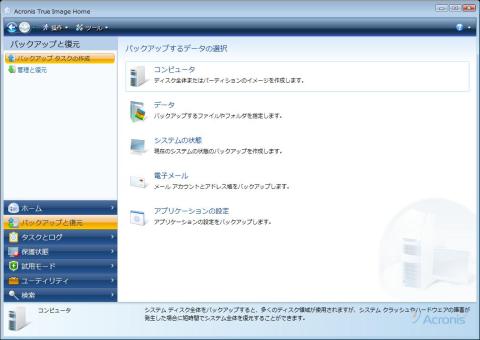












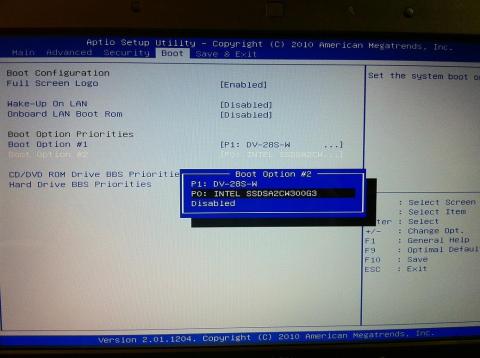
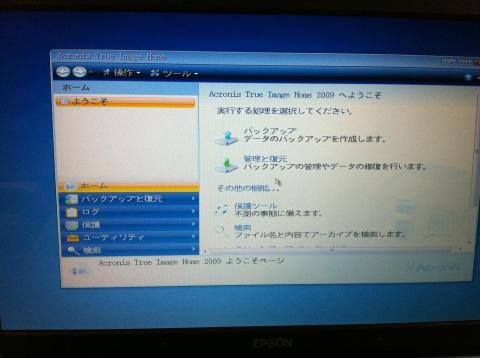


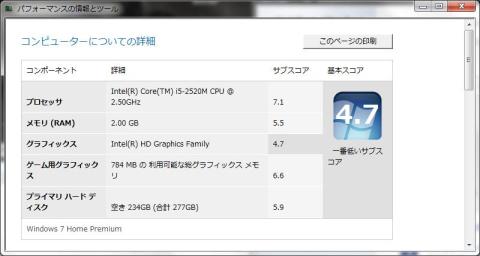






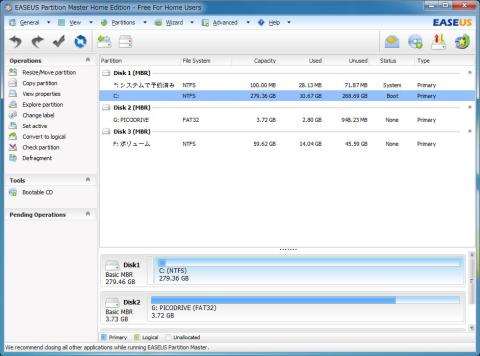
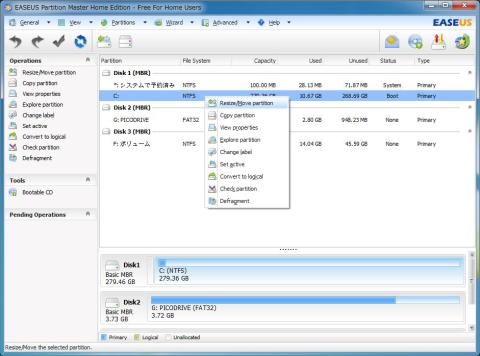


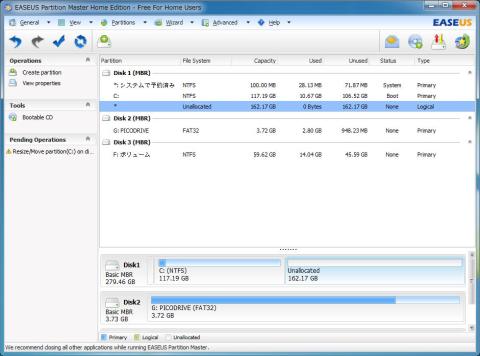






愛生さん
2011/05/24
アライメント調整で、結構変わる物ですね。
ちょっと、悩みますね・・・
cybercatさん
2011/05/24
アライメント調整のこと、勉強になりました。
私もやってみます。
ありがとうございました。
和屋さん
2011/05/24
コメントありがとうございます!
もうパーティション作っちゃってると、対処が面倒ですよね。
Paragonがデータあっても調整してくれるようなので、後から対処だとこれしかないですかね。
>>cybercatさん
コメントありがとうございます!
ぜひぜひ、試してみてください。結構速度変わりますね。特にランダムが。
ナンチャンさん
2011/05/24
私も300GBが当選しましたが、非常に参考になりました(^-^)
mickeyさん
2011/05/24
SSDとアライメント調整に関して
今後参考にしたいと思います。
ちょっと勉強しないと(^^)
Cooler Masterさん
2011/05/24
アライメントの調整の事など、とても勉強になりました。
和屋さん
2011/05/25
コメントありがとうございます!
参考になったようでよかったです!
>>mickeyさん
コメントありがとうございます!
アライメントの調整はパフォーマンスに直結しますからね・・・。
調べておくと後々役に立ちますよ!
>>Cooler Masterさん
コメントありがとうございます!
参考になれば幸いですよ!
もっとアライメントを考慮したソフトが出るといいですね。
kenさん
2011/05/25
アライメント調整を知らなかったので、参考になります。
Mac OS Xでも影響を受けるのか、気になるので今度調べてみます。
和屋さん
2011/05/25
コメントありがとうございます!
パーティションシステムの問題なのでMacでも影響は受けると思いますが、考慮した仕切りをしてくれるんですかね?その辺の情報はまだ見たこと無いです。是非是非、調べてみてください!
kenさん
2011/06/01
換装してしばらくは、CPU温度が高めで安定していて、裏で何か動作しているのは判ったのですが、その時は何をしているか調べませんでした。
もしかしたら、そのときに自動で調整していたのかもしれません。
(Mac OS Xは、裏でチェックディスクが走っているのは、知っているので。)
和屋さん
2011/06/03
コメントありがとうございます!
システム動作中に調整は出来ないと思いますので、ちょっと違うような気はします(自信はありませんが)。
あとは、パフォーマンスで判別するしかないですかねー。はっきりとわかる手法があると便利なのですけど。
kenさん
2011/06/04
これによると、Mac OS Xでは影響を受けないようです。
リンさん
2011/07/09
アライメントチューニングなんて初めて聞きました。
勉強になりました。
アライメントはOSをクリーンインストールすれば問題ないですよね><
和屋さん
2011/07/10
そういえば、Vossさんのコメントを見て疑問があったの忘れてました。
HFSのセクタ長が4kだから・・・といわれてますが、ポイントはパーティションの先頭セクタオフセットなので関係ないポイントかなと・・・。NTFSもセクタ長4kですしね。
>>リンさん
コメントありがとうございます。
OSのクリーンインストールはVista/7なら問題ないですね。XPだとアウトです。
市販アプリを使えば後から補正も出来るようなので、便利になりましたね。